فیلم آنلاین را روشن کنید
نیاز به چرخش ویدیو می تواند در بسیاری موارد بوجود آید. به عنوان مثال، زمانی که مواد بر روی یک دستگاه تلفن همراه فیلمبرداری می شوند و جهت گیری آن شما را مناسب نمی کند. در این حالت، غلتک باید 90 یا 180 درجه چرخانده شود. این کار را می توان با خدمات آنلاین محبوب ارائه شده در مقاله بسیار خوب انجام داد.
محتوا
سایت هایی جهت چرخش ویدیو
مزیت چنین سرویس هایی بر روی نرم افزار در دسترس بودن دائمی است، با در دسترس بودن اینترنت، و همچنین عدم نیاز به صرف وقت برای نصب و پیکربندی. به عنوان مثال، استفاده از چنین سایت ها فقط به دنبال دستورالعمل ها است. لطفا توجه داشته باشید که برخی از روش ها ممکن است با اتصال اینترنت ضعیف موثر باشد.
روش 1: تبدیل آنلاین
خدمات محبوب و با کیفیت برای تبدیل فایل های فرمت های مختلف. در اینجا شما می توانید یک ویدیو با استفاده از چند پارامتر ثابت درجه چرخش تلنگر.
- برای انتخاب یک ویدیو روی «انتخاب فایل» کلیک کنید.
- ویدئوی را برای پردازش بیشتر انتخاب کنید و روی "Open" در همان پنجره کلیک کنید.
- در خط "چرخش ویدیو (جهت عقربه های ساعت)" از زاویه مورد نظر چرخش ویدیوی خود را انتخاب کنید.
- روی دکمه "تبدیل فایل" کلیک کنید.
- اگر دانلود شروع نمی شود، روی خط مناسب کلیک کنید. این به نظر می رسد:
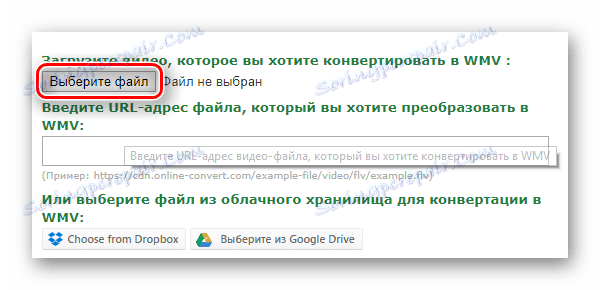
شما همچنین می توانید از سرویس های ابر استفاده کنید. Dropbox به و درایو گوگل .
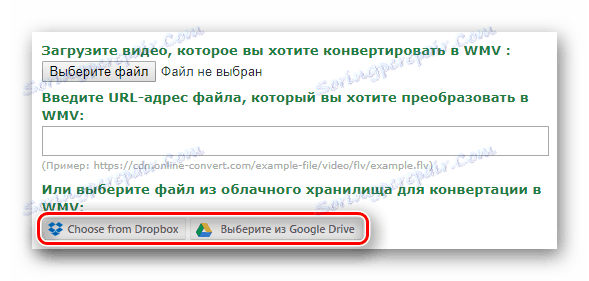
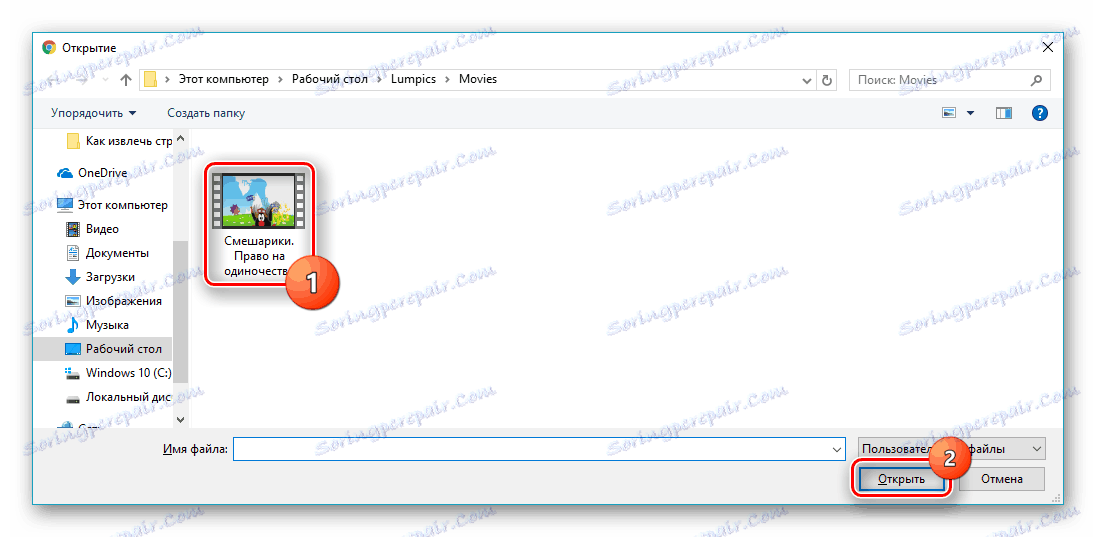
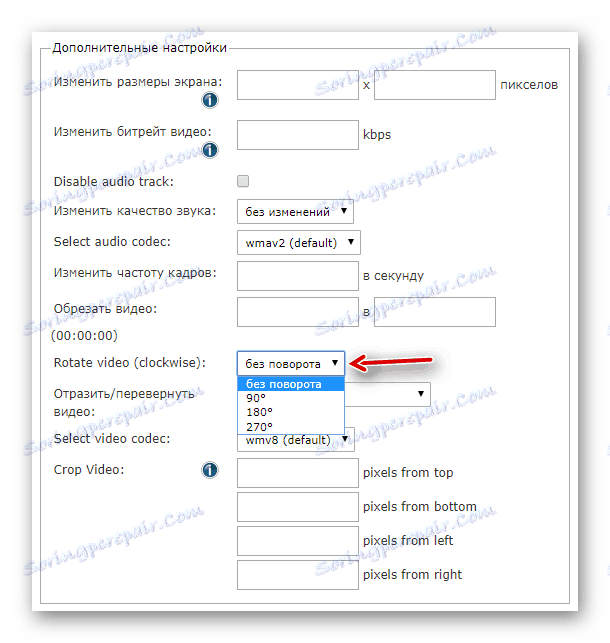

سایت شروع به دانلود و پردازش ویدیو می کند، صبر کن تا پایان روند.
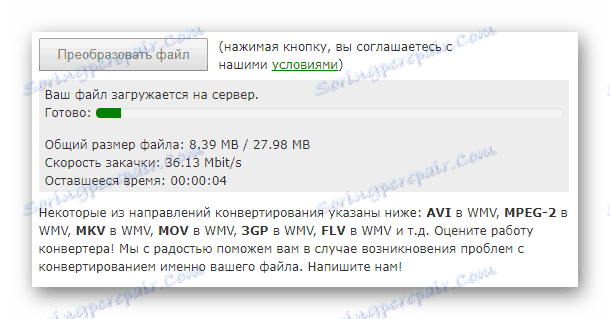
این سرویس به صورت خودکار از طریق مرورگر اینترنت دانلود ویدیو را به کامپیوتر تبدیل خواهد کرد.
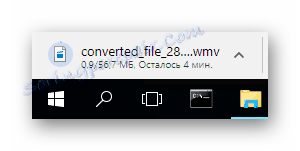
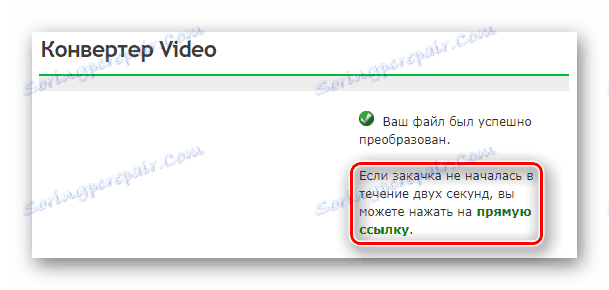
روش 2: یوتیوب
محبوب ترین میزبان ویدئو در جهان دارای یک ویرایشگر داخلی است که می تواند مجموعه کارهای ما را پیش از ما حل کند. شما می توانید ویدیو را به سمت یک طرف فقط 90 درجه چرخانید. پس از کار با سرویس، مواد ویرایش شده را می توان حذف کرد. برای کار با این سایت لازم است ثبت نام .
- پس از رفتن به صفحه اصلی YouTube و ورود به سیستم، نماد دانلود را در نوار بالا انتخاب کنید. این به نظر می رسد:
- بر روی دکمه "انتخاب فایل ها برای بارگیری" کلیک کنید یا آنها را از اکسپلورر کامپیوتر بکشید.
- گزینه ی دسترسی به ویدیو را تنظیم کنید. این به او بستگی دارد که آیا افراد دیگر می توانند محتوای مورد نظر شما را مشاهده کنند یا خیر.
- ویدیو را انتخاب کنید و دکمه "باز" را تایید کنید، بارگیری اتوماتیک شروع خواهد شد.
- پس از ظاهر شدن پیام "Download complete"، به "Video Manager" بروید .
- در لیست فایل های دانلود شده که می خواهید تلنگر را پیدا کنید، و در منوی زمینه باز کنید، گزینه «بهبود ویدیو» را برای باز کردن ویرایشگر انتخاب کنید.
- از دکمه ها جهت تغییر جهت یاب استفاده کنید.
- بر روی دکمه "ذخیره به عنوان ویدیو جدید" در نوار بالای سایت کلیک کنید.
- منوی زمینه را در ویدیو جدید اضافه شده باز کنید و روی «دانلود فایل MP4» کلیک کنید.
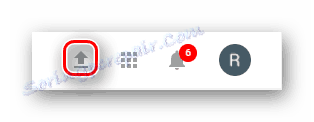
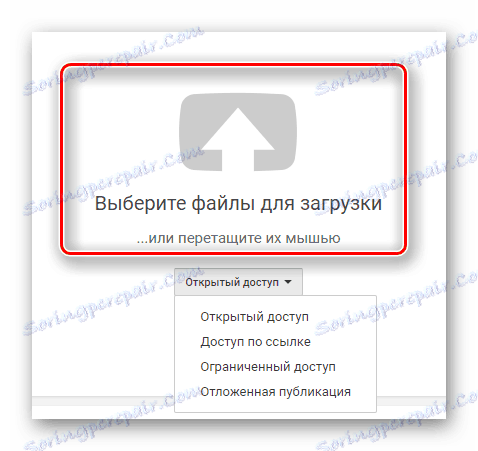
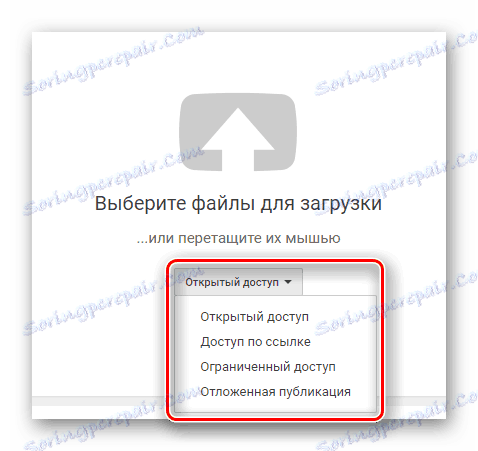
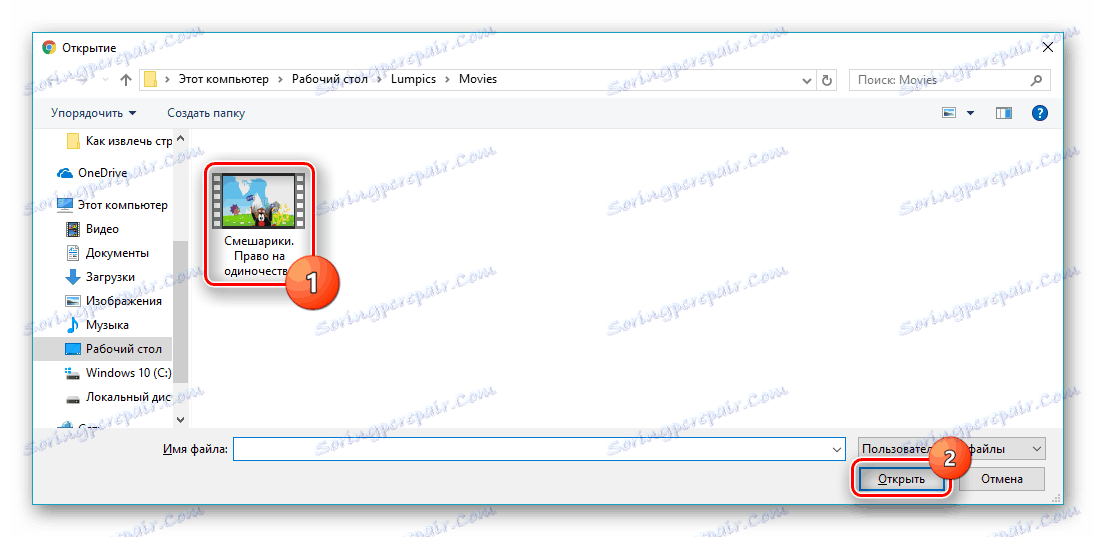
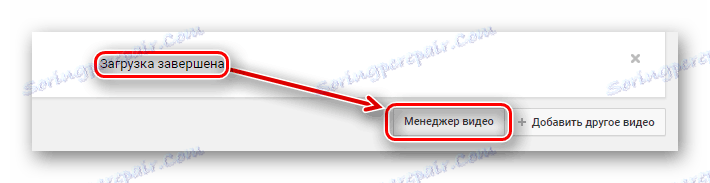
همچنین ببینید: اضافه کردن فیلم ها به یوتیوب از کامپیوتر
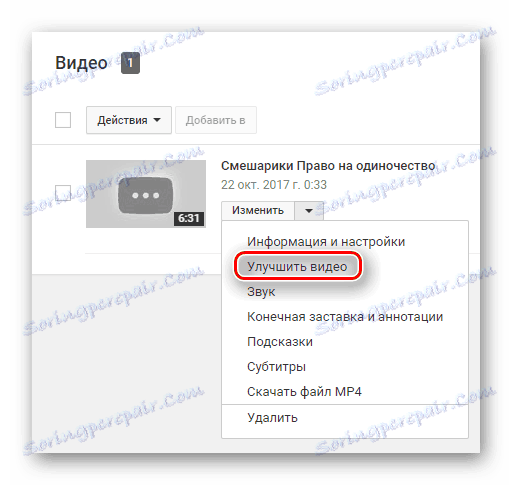
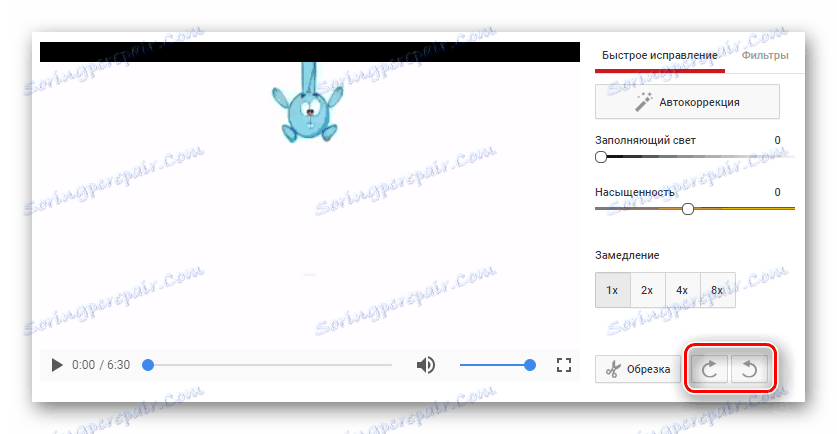
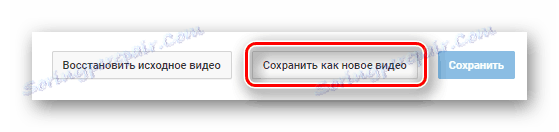
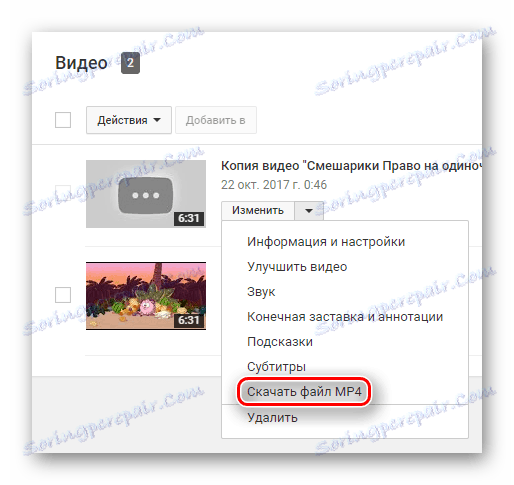
روش 3: روتاتور ویدیو آنلاین
این سایت قابلیت پخش ویدیو را فقط با یک زاویه مشخص می کند. این می تواند فایل ها را از یک رایانه یا کسانی که در اینترنت موجود هستند دانلود کند. ضرر این سرویس ارزش حداکثر اندازه آپلود فایل است - فقط 16 مگابایت.
- روی دکمه "انتخاب فایل" کلیک کنید.
- فایل مورد نظر را انتخاب کنید و روی همان پنجره «باز» کلیک کنید.
- اگر فرمت MP4 برای شما مناسب نیست، آن را در فرمت Output format تغییر دهید.
- پارامتر "جهت چرخش" را برای تنظیم زاویه چرخش ویدیو تغییر دهید.
- چرخش 90 درجه در جهت عقربه های ساعت (1)؛
- چرخش 90 درجه به عقب به عقب (2)؛
- روشن کردن 180 درجه (3).
- روش را با کلیک بر روی "شروع" کامل کنید . دانلود فایل به پایان رسید به طور خودکار، بلافاصله پس از پردازش ویدئو اتفاق می افتد.
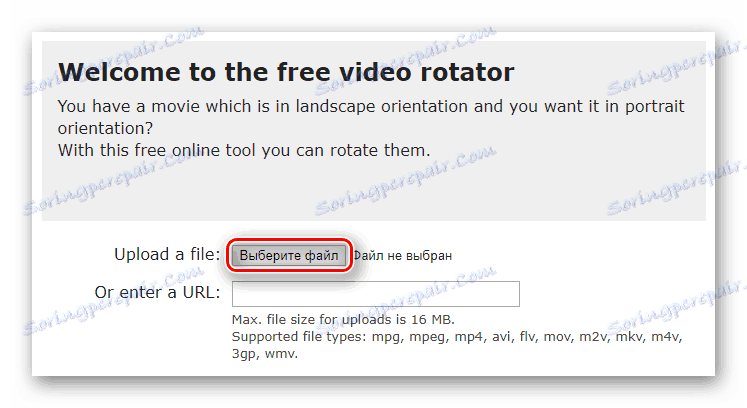
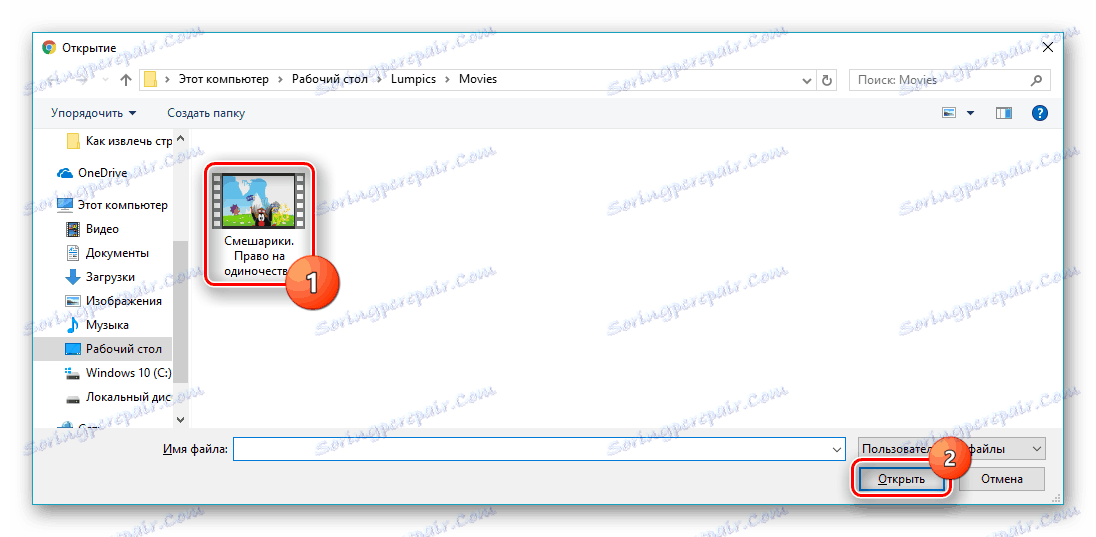
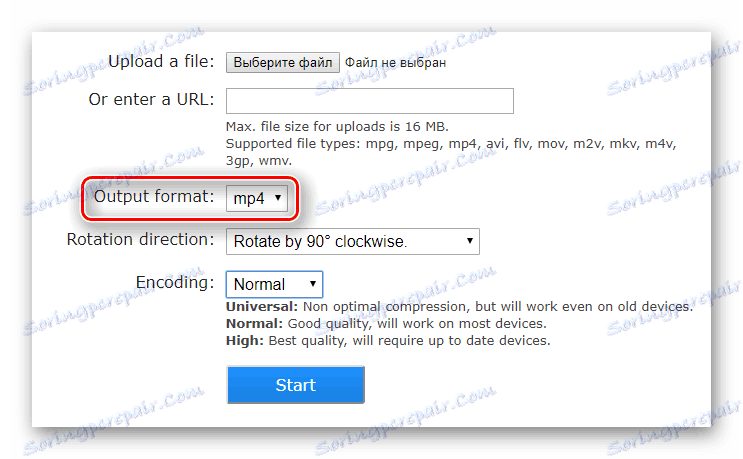
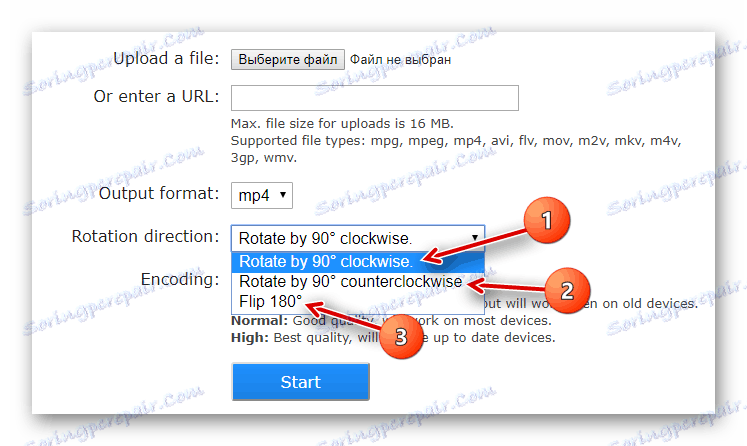
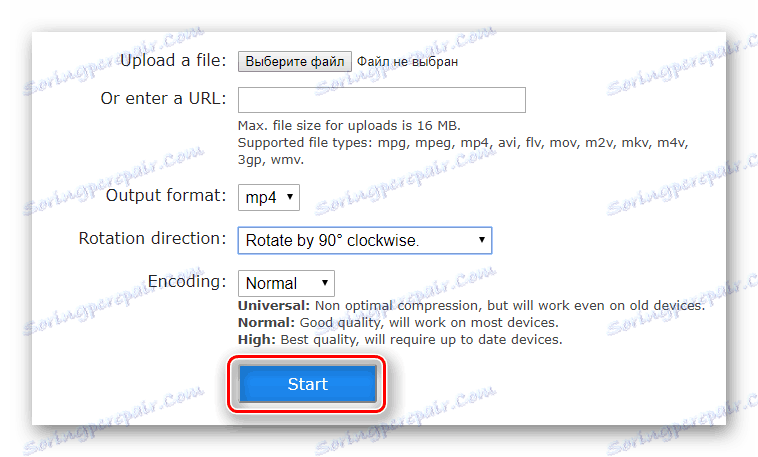
روش 4: چرخش ویدیو
علاوه بر تبدیل ویدیو به یک زاویه مشخص، سایت فرصتی را فراهم می کند که آن را بسازد و آن را تثبیت کند. هنگام ویرایش فایل ها، کنترل پنل بسیار راحت است که به شما اجازه می دهد زمان زیادی را برای حل مسئله صرفه جویی کنید. درک سرویس آنلاین می تواند یک کاربر تازه کار باشد.
- برای انتخاب یک فایل از رایانه خود روی «آپلود فیلم خود» کلیک کنید.
- فایل را برای پردازش بیشتر در پنجره پاپ آپ انتخاب کنید و روی «باز» کلیک کنید.
- فیلم را با استفاده از ابزارهایی که در بالای پنجره پیش نمایش ظاهر می شود، چرخانید.
- فرآیند را با کلیک روی دکمه Transform Video تکمیل کنید.
- با استفاده از دکمه Download Result، فایل به پایان رسید را به کامپیوتر خود دانلود کنید.
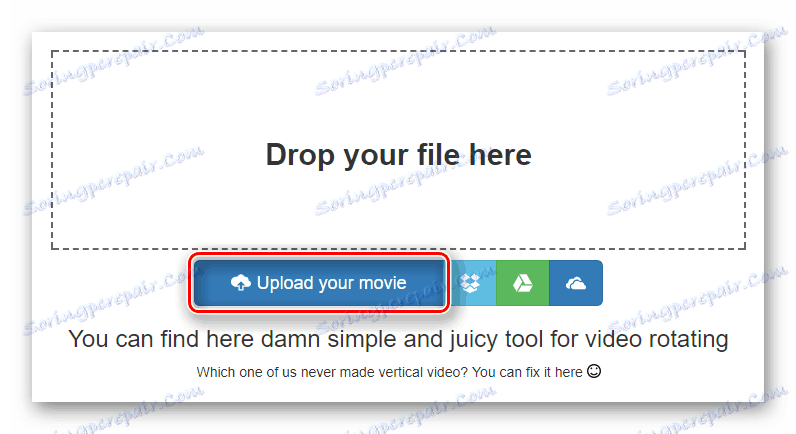
همچنین می توانید از فیلم هایی که در Dropbox، Google Drive یا OneDrive در Cloud Server شما نوشته شده است استفاده کنید.
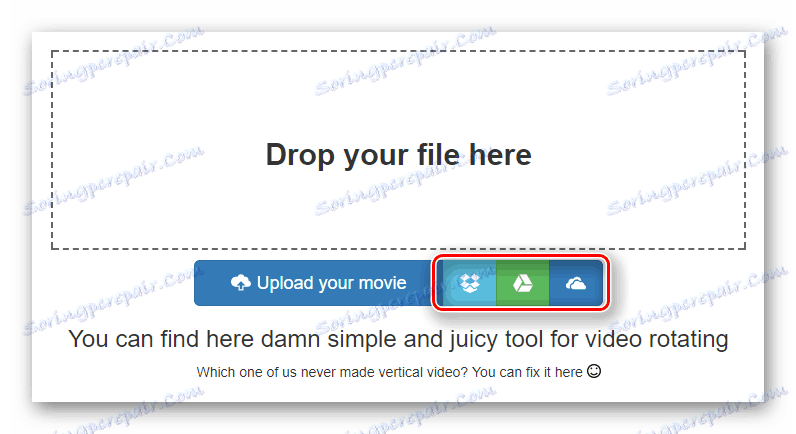
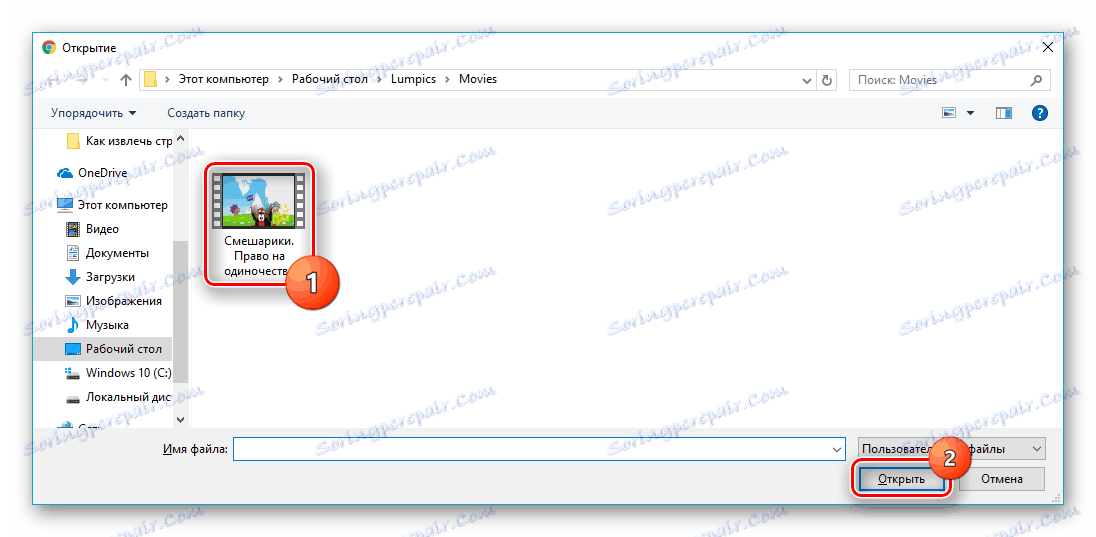
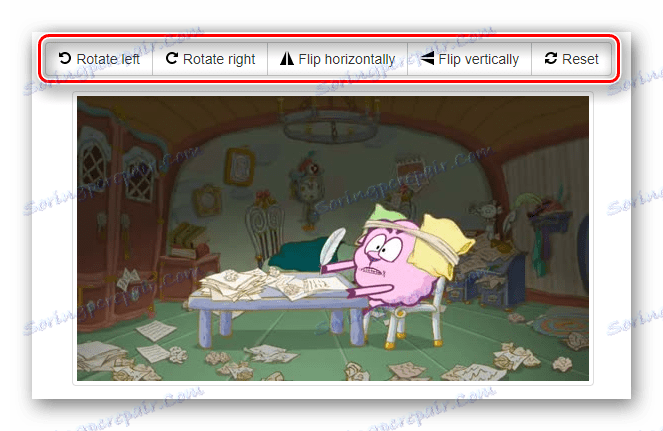
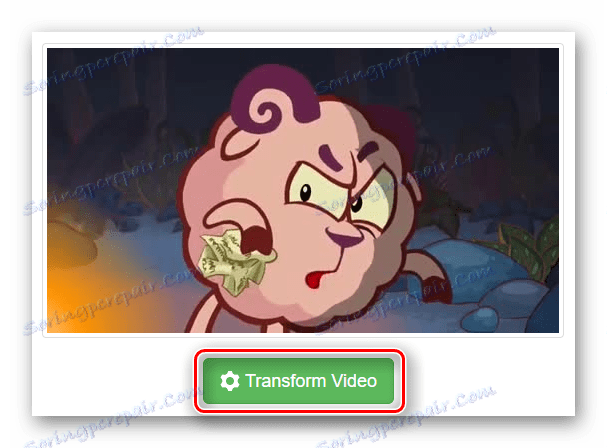
صبر کنید تا پایان پردازش تصویر

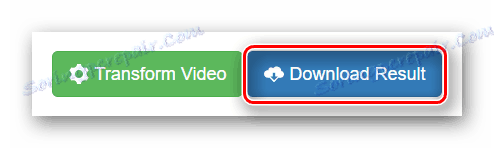
روش 5: چرخش ویدیو من
خدمات بسیار ساده برای چرخاندن ویدیو 90 درجه در هر دو جهت. این ویژگی چندگانه برای پردازش یک پرونده دارد: تغییر نسبت ابعاد و رنگ نوارها.
به سرویس Rotate My Video بروید
- در صفحه اصلی سایت بر روی "انتخاب ویدئو" کلیک کنید .
- بر روی ویدیو انتخاب شده کلیک کنید و دکمه "باز" را تایید کنید.
- غلطک را با دکمه های مربوطه به چپ یا راست بچرخانید. آنها به این شکل هستند:
- فرآیند را با کلیک روی «چرخاندن ویدیو» کامل کنید .
- نسخه به پایان رسید با استفاده از دکمه "دانلود" ، که در زیر ظاهر می شود دانلود کنید.

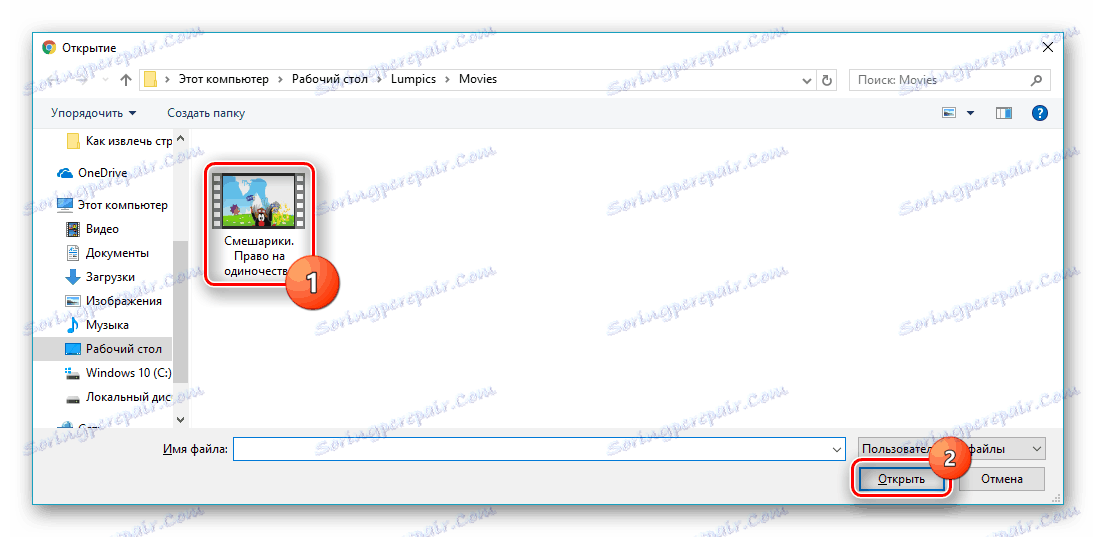
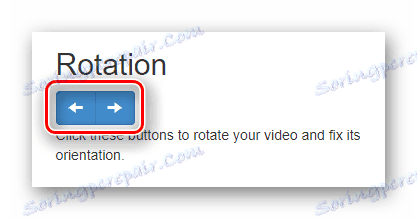
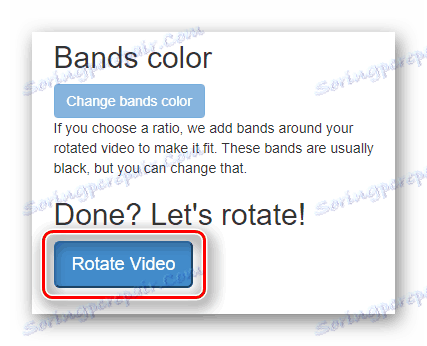

همانطور که از مقاله می بینید، تبدیل ویدئو 90 یا 180 درجه یک فرایند بسیار ساده است و فقط نیاز به مراقبت کمی دارد. بعضی از سایتها ممکن است به صورت عمودی یا افقی انعکاس یابد. با تشکر از حمایت از سرویس های ابر، می توانید این عملیات را حتی از دستگاه های مختلف انجام دهید.